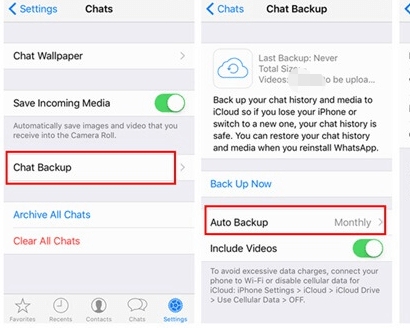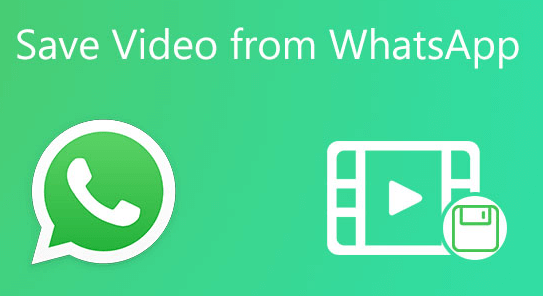Как легко сделать резервную копию WhatsApp с iPhone на ПК
Как перенести WhatsApp с iPhone на Windows?
WhatsApp — популярный инструмент для повседневного общения, например отправки и получения текстовых сообщений, ответа на телефонные звонки, обмена фотографиями и видео и многого другого. Персональные данные вашего iPhone подвергаются таким рискам, как обновления iOS, случайное удаление приложений или сбои, которые могут привести к потере важных данных WhatsApp.
![]()
Необходимо сделать резервную копию WhatsApp с iPhone на ПК с Windows, и с помощью этого процесса переноса вы можете перенести данные WhatsApp на новый iPhone. Читайте дальше, чтобы узнать 4 эффективных способа резервного копирования iPhone WhatsApp.
| 🏆ФонеИнструмент | Используйте профессиональный инструмент резервного копирования iPhone, чтобы легко создавать резервные копии WhatsApp. Подробнее… | Высокий |
| 📘iTunes | Резервное копирование данных приложения, включая WhatsApp, на компьютер. Подробнее… | Середина |
| 📙Электронная почта | Отправляйте медиафайлы WhatsApp на свой компьютер в виде вложений. Подробнее… | Низкий |
| 📗iCloud | Сделайте резервную копию данных WhatsApp на облачном диске и сохраните на ПК. Подробнее… | Середина |
Способ 1. Резервное копирование iPhone WhatsApp на ПК с помощью FoneTool (просто)
Самый безопасный и простой способ резервного копирования WhatsApp с iPhone на ПК — использовать профессиональный инструмент резервного копирования данных iOS. FoneTool помогает вам легко создавать резервные копии или переносить WhatsApp с вашего iPhone вместе с фотографиями, видео, сообщениями и т. д. на другое устройство.
Лучшее бесплатное программное обеспечение для резервного копирования WhatsApp
- Резервное копирование чата WhatsApp, фотографий, видео, вложений и т. д.
- Легко передавайте WhatsApp между iPhone и ПК, а также с iPhone на iPhone.
- Во время передачи никакие данные и конфиденциальность не будут раскрыты.
- Предварительный просмотр и выбор данных перед резервным копированием и восстановлением.
- Поддерживаются все учетные записи WhatsApp и WhatsApp Business.
Загрузите и установите FoneTool на свой компьютер и подключите свой iPhone к ПК с помощью USB-кабеля. Узнайте, как бесплатно сделать резервную копию WhatsApp iPhone на ПК.
Шаг 1. Выберите Менеджер WhatsApp с домашней страницы FoneTool > Резервное копирование WhatsApp > Нажмите Начать.

Шаг 2. Включите шифрование резервной копии и выберите путь хранения. Вы даже можете сделать резервную копию WhatsApp на NAS> Нажмите Начать резервное копирование.

Шаг 3. Когда все будет готово, вы можете нажать Вид кнопка, чтобы проверить чаты WhatsApp.
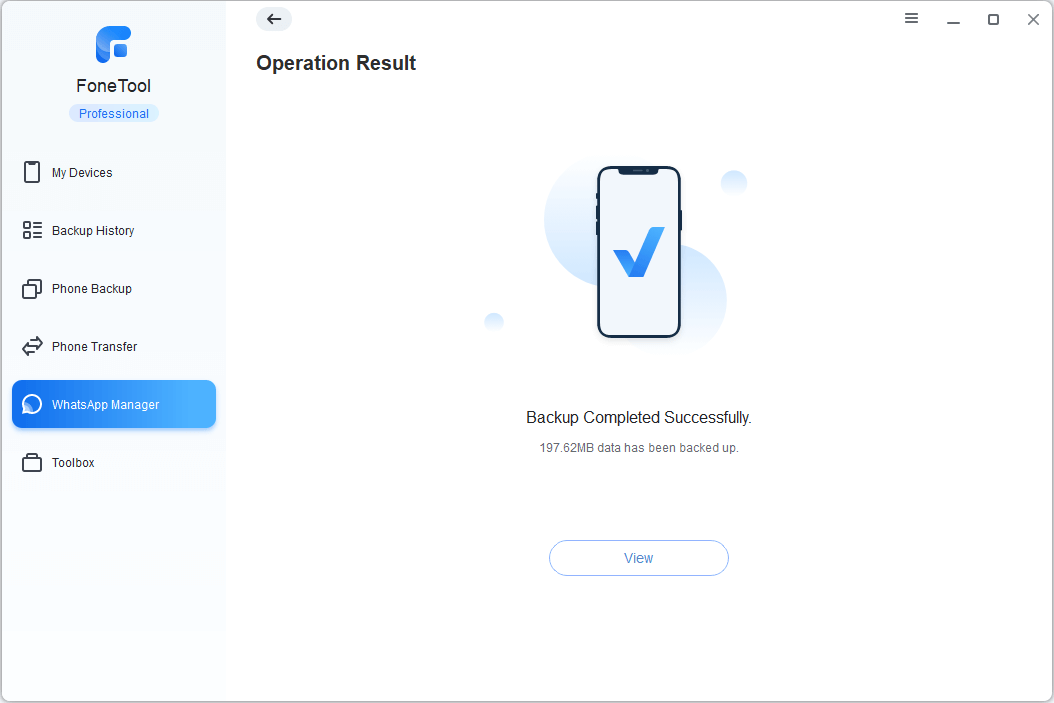
Если вы хотите получить доступ, восстановить или удалить резервную копию, вы можете перейти к История резервного копирования страницу, чтобы сделать это.

Способ 2. Резервное копирование WhatsApp с iPhone на Windows с помощью iTunes
iTunes должен быть наиболее часто используемым инструментом резервного копирования для пользователей Apple. Жаль, что этот инструмент не поддерживает резервное копирование только WhatsApp. Если на вашем компьютере еще достаточно места, вы можете попробовать использовать iTunes для резервного копирования всех данных, включая WhatsApp, с iPhone на ПК.
Шаг 1. Скачать и установите последнюю версию iTunes на ПК с Windows.
Шаг 2. Откройте iTunes и подключите iPhone к компьютеру через USB, щелкните значок iPhone в левом верхнем углу iTunes.
Шаг 3. Нажмите Краткое содержание > Резервное копирование сейчас для резервного копирования WhatsApp в iTunes.
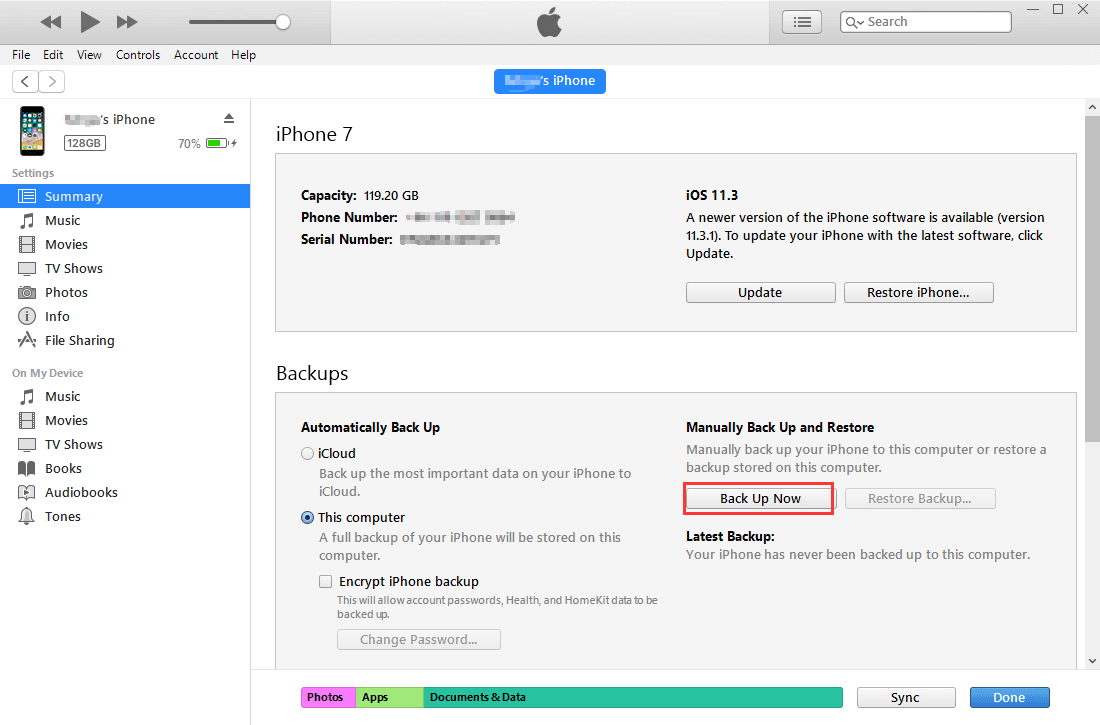
Когда задача будет выполнена, вы можете зайти в iTunes > Предпочтение > Устройства иметь чек.
Способ 3. Резервное копирование чатов WhatsApp с iPhone на ПК по электронной почте.
Электронная почта также может удовлетворить некоторых людей, которые хотят сделать резервную копию WhatsApp с iPhone на ПК, и она подходит для резервного копирования части истории чата WhatsApp. Вы можете отправлять сообщения в чаты WhatsApp по электронной почте и получать файлы со своего компьютера. Теперь читайте дальше и узнайте, как сделать резервную копию медиафайлов WhatsApp с iPhone на ПК.
Шаг 1. Откройте WhatsApp и выберите чат, резервную копию которого вы хотите сделать > коснитесь имени контакта > коснитесь E.экспортировать чат.
Шаг 2. В соответствии с вашими потребностями выберите Прикрепить медиа или Без СМИ.
Шаг 3. Выберите Почта > Введите свой адрес электронной почты > Нажмите Отправлять для экспорта ваших чатов WhatsApp.
Шаг 4. Когда все будет готово, вы можете зайти в почтовый клиент на своем компьютере, чтобы просмотреть резервную копию WhatsApp.
Способ 4. Резервное копирование файлов iPhone WhatsApp на ПК с помощью iCloud.
Вы можете включить резервное копирование WhatsApp в приложении через iCloud и сохранить резервную копию на свой компьютер. Однако следует отметить, что iCloud предлагает только 5 ГБ бесплатного хранилища, и за превышение лимита вам придется заплатить. Перенесите резервную копию WhatsApp с iPhone на ПК, выполнив следующие действия.
Шаг 1. На вашем iPhone перейдите в Настройки > Нажмите (Ваше имя) > iCloud > Убедитесь, что оба iCloud Диск и WhatsApp включены.
Шаг 2. Откройте WhatsApp на своем iPhone > перейдите в его Настройки > Нажмите Чаты > Резервное копирование чата.
Шаг 3. Вы можете нажать Резервное копирование сейчас чтобы сделать немедленное резервное копирование, или выберите автоматическое резервное копирование WhatsApp, перейдя в Автобэкап и установите его частоту: ежедневно, еженедельно или ежемесячно.
Шаг 4. Перейти к iCloud.com на своем компьютере и войдите в тот же Apple ID. Найдите то, что вам нужно, нажмите кнопку Скачать значок, чтобы перенести резервную копию WhatsApp на ваш компьютер.
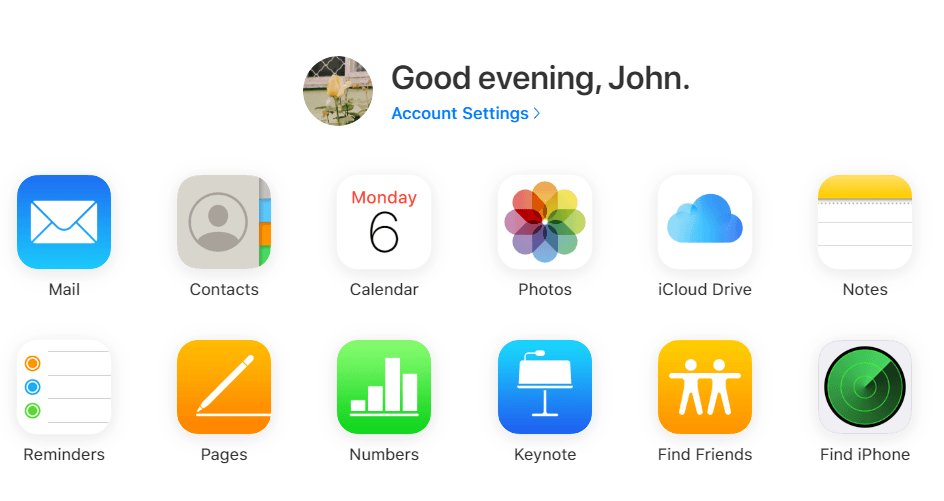
★Совет: вам сложно всегда входить на сайт, чтобы получить доступ к данным резервной копии iCloud и использовать их? FoneTool может помочь вам управлять фотографиями, контактами и другими данными iCloud и синхронизировать их в одном месте.
Заключение
Вот и все три способа резервного копирования WhatsApp с iPhone на ПК. Вы можете использовать инструмент резервного копирования данных или электронную почту, чтобы сохранить резервную копию WhatsApp на своем компьютере. Если вы не возражаете, вы можете перенести все файлы iPhone на ПК с помощью iTunes. Если у вас есть какие-либо другие вопросы, пожалуйста, свяжитесь с нами.
FoneTool — универсальный менеджер данных iPhone
Переносите, резервируйте и управляйте данными на iPhone, iPad и iPod touch простым способом.
-

Совместимость с iOS 17
 iPhone 15 поддерживается
iPhone 15 поддерживается